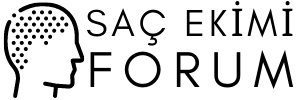- Katılım
- 20 Kas 2023
- Mesajlar
- 196
- Puanları
- 0
Laptop Ekran Parlaklık Ayarı Nasıl Yapılır?
Günümüzde hemen hemen her evde, işyerinde ve hatta taşınabilir cihazların yer aldığı ortamlarda bilgisayarlar yaygın bir şekilde kullanılmaktadır. Ancak, bilgisayar kullanımı sırasında çevresel faktörlerin değişimi ve kişisel tercihler, ekran parlaklığı gibi ayarların önemini ortaya koymaktadır. Bu yazıda, laptop ekran parlaklık ayarının nasıl yapıldığını detaylı bir şekilde ele alacağız.
[BA]Laptop Ekran Parlaklığı Nedir?[/BA]
Laptop ekran parlaklığı, ekranın ışığının yoğunluğunu belirleyen bir özelliktir. Bu özellik, kullanıcının çevresel koşullara ve kişisel tercihlerine göre ayarlanabilir. Düşük parlaklık, ekranın daha az enerji tüketmesine ve göz yorgunluğunun azalmasına yardımcı olabilirken, yüksek parlaklık daha canlı renkler ve daha net görüntüler sunabilir.
[BA]Laptop Ekran Parlaklık Ayarı Nasıl Yapılır?[/BA]
Laptop ekran parlaklık ayarı genellikle işletim sistemine veya laptopun donanımına bağlı olarak değişir. Ancak, genel olarak, laptop ekran parlaklık ayarı yapmak için aşağıdaki adımları izleyebilirsiniz:
[BA]1. Windows İşletim Sistemi Kullanıcıları İçin:[/BA]
Windows işletim sistemini kullananlar için, laptop ekran parlaklık ayarını yapmak oldukça kolaydır. Aşağıdaki adımları takip ederek parlaklık seviyesini ayarlayabilirsiniz:
a. Ayarlar Menüsüne Erişin: Ekran parlaklık ayarlarını değiştirmek için, Windows 10 ve sonraki sürümlerde "Ayarlar" uygulamasını açın. Bu genellikle başlat menüsündeki dişli simgesine tıklayarak veya Windows tuşu + I kısayoluyla yapılabilir.
b. Sistem Ayarlarına Gidin: Ayarlar penceresinde, "Sistem" seçeneğine tıklayın.
c. Ekran Ayarlarına Girin: Sistem menüsünden "Ekran" seçeneğine tıklayın.
d. Parlaklık Ayarlarını Değiştirin: Ekran ayarları altında, parlaklık seviyesini ayarlamak için bir kaydırıcı bulunacaktır. Bu kaydırıcıyı hareket ettirerek ekran parlaklığını artırabilir veya azaltabilirsiniz.
e. Değişiklikleri Kaydedin: Parlaklık seviyesini istediğiniz düzeye getirdikten sonra, değişiklikleri kaydetmek için pencerenin sağ üst köşesinde bulunan "Kapat" düğmesine tıklayın.
[BA]2. MacOS Kullanıcıları İçin:[/BA]
MacOS işletim sistemini kullananlar için, laptop ekran parlaklık ayarını yapmak da oldukça basittir. Aşağıdaki adımları takip ederek parlaklık seviyesini ayarlayabilirsiniz:
a. Ayarlar Menüsüne Erişin: Ekran parlaklık ayarlarını değiştirmek için, ekranın üst kısmındaki menü çubuğundaki "Sistem Tercihleri"ne tıklayın.
b. Görüntüleme Ayarlarına Girin: Sistem tercihleri penceresinde, "Görüntüleme" seçeneğine tıklayın.
c. Parlaklık Sekmesini Bulun: Görüntüleme penceresinde, "Parlaklık" sekmesini bulun.
d. Parlaklık Ayarlarını Değiştirin: Parlaklık sekmesinde, bir kaydırıcı bulunacaktır. Bu kaydırıcıyı kullanarak ekran parlaklığını artırabilir veya azaltabilirsiniz.
e. Değişiklikleri Kaydedin: Parlaklık seviyesini istediğiniz düzeye getirdikten sonra, pencerenin sağ üst köşesindeki "X" düğmesine tıklayarak pencereyi kapatın.
[BA]3. Linux Kullanıcıları İçin:[/BA]
Linux işletim sistemini kullananlar için, laptop ekran parlaklık ayarını yapmak da genellikle kolaydır. Ancak, farklı dağıtımlar farklı arayüzlere sahip olabilir. Genel olarak, parlaklık ayarlarını değiştirmek için aşağıdaki adımları izleyebilirsiniz:
a. Ayarlar Menüsüne Erişin: Dağıtımınıza bağlı olarak, ayarlar menüsüne erişmek için farklı yollar olabilir. Ancak genellikle başlat menüsündeki ayarlar simgesine tıklayarak veya sistem tepsisinden ayarlar uygulamasına erişebilirsiniz.
b. Görüntü Ayarlarını Bulun: Ayarlar penceresinde, "Görüntü" veya "Ekran" seçeneğini bulun.
c. Parlaklık Ayarlarını Değiştirin: Görüntü ayarları altında, parlaklık seviyesini ayarlamak için bir kaydırıcı bulunacaktır. Bu kaydırıcıyı kullanarak ekran parlaklığını artırabilir veya azaltabilirsiniz.
d. Değişiklikleri Kaydedin: Parlaklık seviyesini istediğiniz düzeye getirdikten sonra, de
Günümüzde hemen hemen her evde, işyerinde ve hatta taşınabilir cihazların yer aldığı ortamlarda bilgisayarlar yaygın bir şekilde kullanılmaktadır. Ancak, bilgisayar kullanımı sırasında çevresel faktörlerin değişimi ve kişisel tercihler, ekran parlaklığı gibi ayarların önemini ortaya koymaktadır. Bu yazıda, laptop ekran parlaklık ayarının nasıl yapıldığını detaylı bir şekilde ele alacağız.
[BA]Laptop Ekran Parlaklığı Nedir?[/BA]
Laptop ekran parlaklığı, ekranın ışığının yoğunluğunu belirleyen bir özelliktir. Bu özellik, kullanıcının çevresel koşullara ve kişisel tercihlerine göre ayarlanabilir. Düşük parlaklık, ekranın daha az enerji tüketmesine ve göz yorgunluğunun azalmasına yardımcı olabilirken, yüksek parlaklık daha canlı renkler ve daha net görüntüler sunabilir.
[BA]Laptop Ekran Parlaklık Ayarı Nasıl Yapılır?[/BA]
Laptop ekran parlaklık ayarı genellikle işletim sistemine veya laptopun donanımına bağlı olarak değişir. Ancak, genel olarak, laptop ekran parlaklık ayarı yapmak için aşağıdaki adımları izleyebilirsiniz:
[BA]1. Windows İşletim Sistemi Kullanıcıları İçin:[/BA]
Windows işletim sistemini kullananlar için, laptop ekran parlaklık ayarını yapmak oldukça kolaydır. Aşağıdaki adımları takip ederek parlaklık seviyesini ayarlayabilirsiniz:
a. Ayarlar Menüsüne Erişin: Ekran parlaklık ayarlarını değiştirmek için, Windows 10 ve sonraki sürümlerde "Ayarlar" uygulamasını açın. Bu genellikle başlat menüsündeki dişli simgesine tıklayarak veya Windows tuşu + I kısayoluyla yapılabilir.
b. Sistem Ayarlarına Gidin: Ayarlar penceresinde, "Sistem" seçeneğine tıklayın.
c. Ekran Ayarlarına Girin: Sistem menüsünden "Ekran" seçeneğine tıklayın.
d. Parlaklık Ayarlarını Değiştirin: Ekran ayarları altında, parlaklık seviyesini ayarlamak için bir kaydırıcı bulunacaktır. Bu kaydırıcıyı hareket ettirerek ekran parlaklığını artırabilir veya azaltabilirsiniz.
e. Değişiklikleri Kaydedin: Parlaklık seviyesini istediğiniz düzeye getirdikten sonra, değişiklikleri kaydetmek için pencerenin sağ üst köşesinde bulunan "Kapat" düğmesine tıklayın.
[BA]2. MacOS Kullanıcıları İçin:[/BA]
MacOS işletim sistemini kullananlar için, laptop ekran parlaklık ayarını yapmak da oldukça basittir. Aşağıdaki adımları takip ederek parlaklık seviyesini ayarlayabilirsiniz:
a. Ayarlar Menüsüne Erişin: Ekran parlaklık ayarlarını değiştirmek için, ekranın üst kısmındaki menü çubuğundaki "Sistem Tercihleri"ne tıklayın.
b. Görüntüleme Ayarlarına Girin: Sistem tercihleri penceresinde, "Görüntüleme" seçeneğine tıklayın.
c. Parlaklık Sekmesini Bulun: Görüntüleme penceresinde, "Parlaklık" sekmesini bulun.
d. Parlaklık Ayarlarını Değiştirin: Parlaklık sekmesinde, bir kaydırıcı bulunacaktır. Bu kaydırıcıyı kullanarak ekran parlaklığını artırabilir veya azaltabilirsiniz.
e. Değişiklikleri Kaydedin: Parlaklık seviyesini istediğiniz düzeye getirdikten sonra, pencerenin sağ üst köşesindeki "X" düğmesine tıklayarak pencereyi kapatın.
[BA]3. Linux Kullanıcıları İçin:[/BA]
Linux işletim sistemini kullananlar için, laptop ekran parlaklık ayarını yapmak da genellikle kolaydır. Ancak, farklı dağıtımlar farklı arayüzlere sahip olabilir. Genel olarak, parlaklık ayarlarını değiştirmek için aşağıdaki adımları izleyebilirsiniz:
a. Ayarlar Menüsüne Erişin: Dağıtımınıza bağlı olarak, ayarlar menüsüne erişmek için farklı yollar olabilir. Ancak genellikle başlat menüsündeki ayarlar simgesine tıklayarak veya sistem tepsisinden ayarlar uygulamasına erişebilirsiniz.
b. Görüntü Ayarlarını Bulun: Ayarlar penceresinde, "Görüntü" veya "Ekran" seçeneğini bulun.
c. Parlaklık Ayarlarını Değiştirin: Görüntü ayarları altında, parlaklık seviyesini ayarlamak için bir kaydırıcı bulunacaktır. Bu kaydırıcıyı kullanarak ekran parlaklığını artırabilir veya azaltabilirsiniz.
d. Değişiklikleri Kaydedin: Parlaklık seviyesini istediğiniz düzeye getirdikten sonra, de